Използването на Изкуствен интелект (ИИ) е нещо, без което вече не можем да си представим живота. Adobe Photoshop предлага нови функции като Генеративно попълване и Генеративно разширяване, които създават възможности да повишите вашия креативен потенциал на ново ниво. В това ръководство ще ви обясня как да използвате тези функционалности ефективно, за да създадете, разширите или премахнете нежелани елементи от изображенията си. Ръководството е стъпка по стъпка и ще научите как да постигнете впечатляващи резултати с тези инструменти.
Най-важните изводи
- Генеративното попълване ви позволява целенасочено да вмъкнете нови елементи в изображение или да създадете цялостно нови области.
- С Генеративното разширяване можете с безпроблемно да увеличите изображения.
- Инструментът за премахване ви помага да премахнете нежеланите обекти от изображенията, като прави предложения, базирани на ИИ.
Ръководство стъпка по стъпка
1. Генеративно попълване върху изображение
За да използвате генеративното попълване, започвате с отваряне на нов документ в Photoshop. Пред вас се появява празен, бял работен хартиен лист. Сега искате да създадете избор, който ще запълните по-късно със съдържание. Можете да направите вашия избор както голям, така и малък.
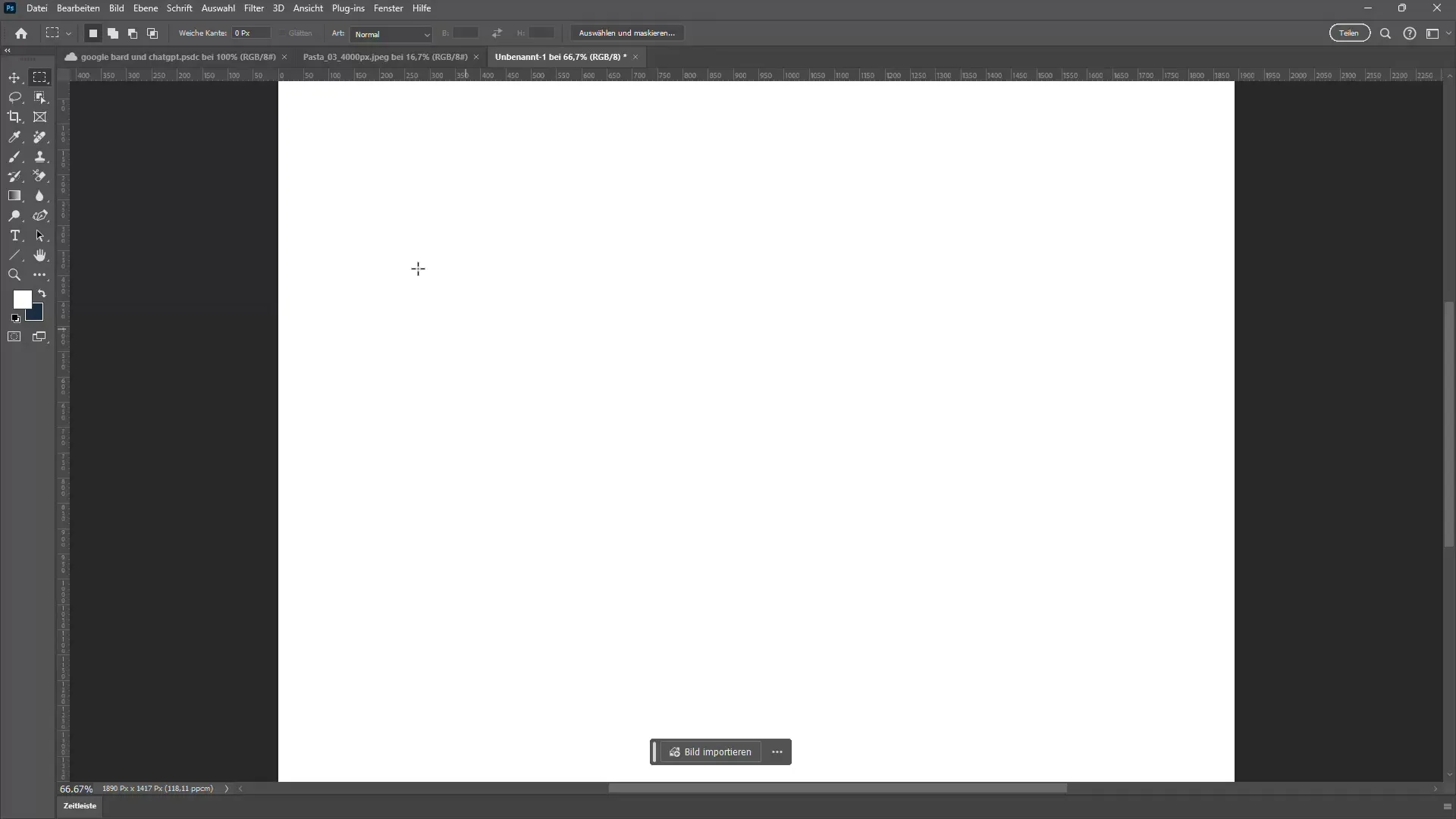
Сега, когато изборът ви е направен, в долния край на екрана ще видите опцията за генеративното попълване. Тук трябва да въведете една или няколко думи, които искате да видите в този избран обхват.
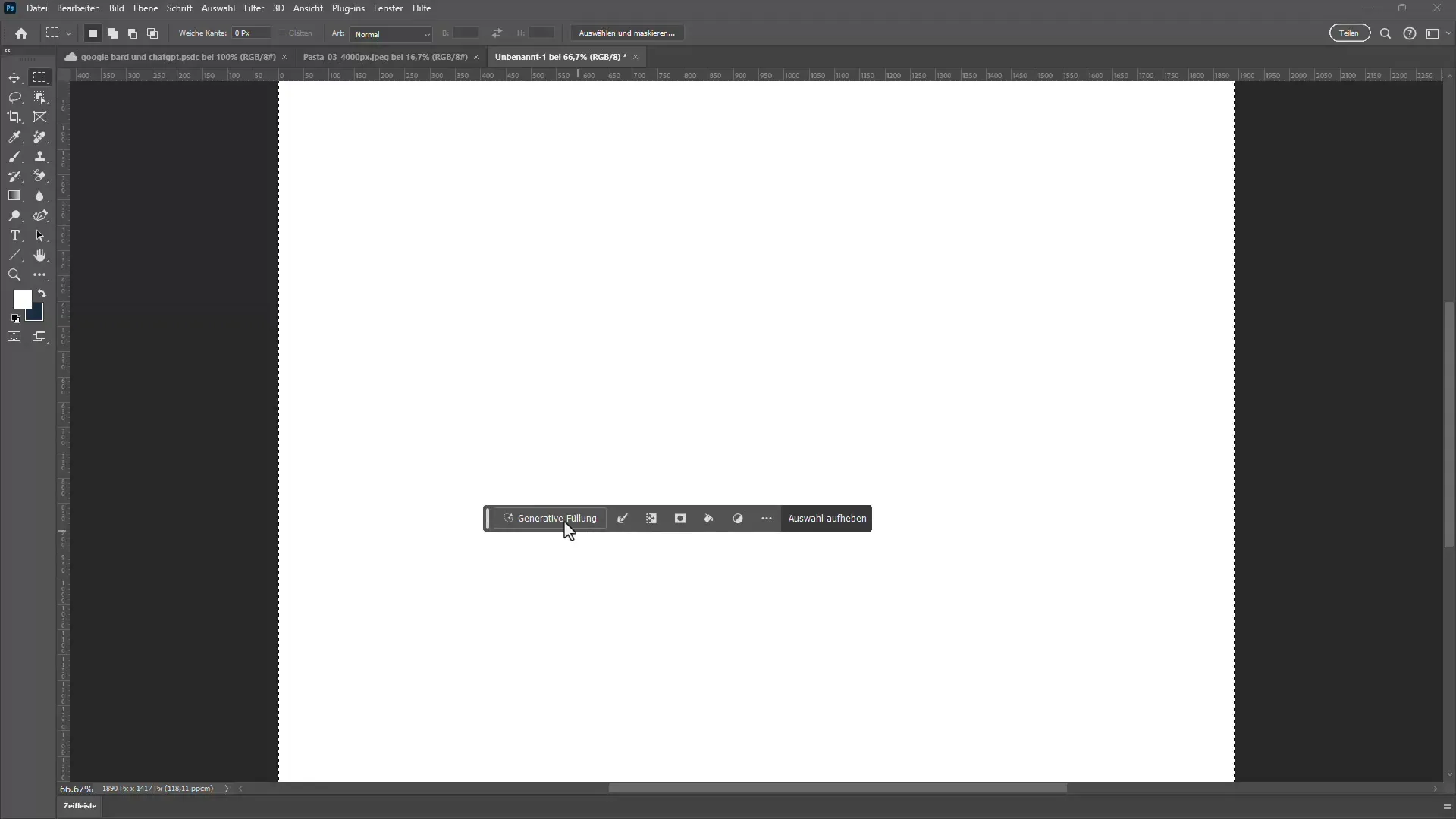
Когато сте готови, натиснете клавиша "Enter" и изчакайте около 20 секунди за резултата. В този момент можете да прочетете ежедневните съвети от Photoshop.
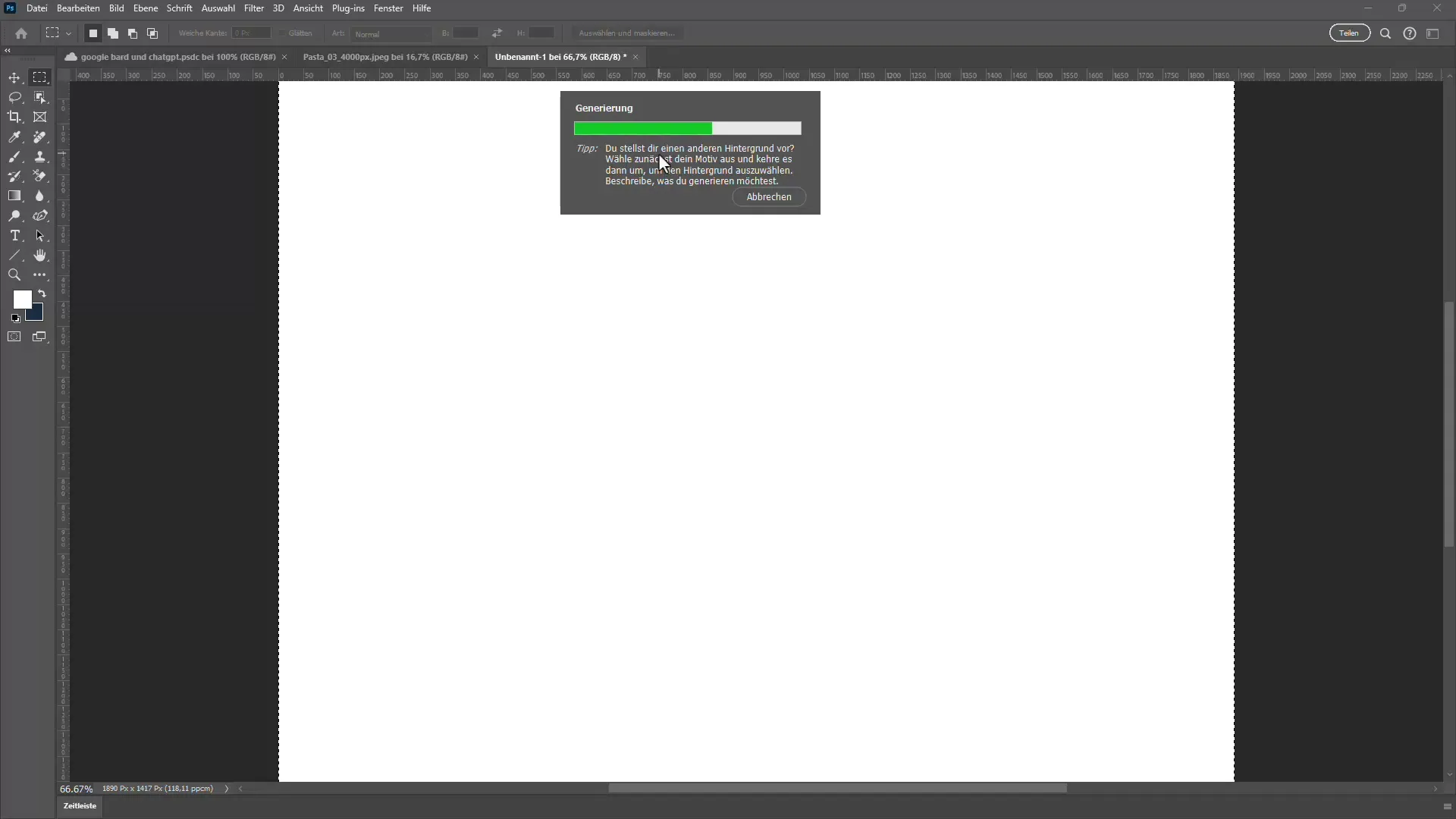
2. Вариации на генеративното попълване
След като генеративното попълване е завършено, ще видите няколко вариации на вашето генеративно попълване в панела с настройки. Тук можете да изберете между до три различни стилове или да направите настройки при необходимост.

Ако искате да промените детайл в изображението си, като например заек, правите нов избор точно на мястото, където заекът трябва да се появи.
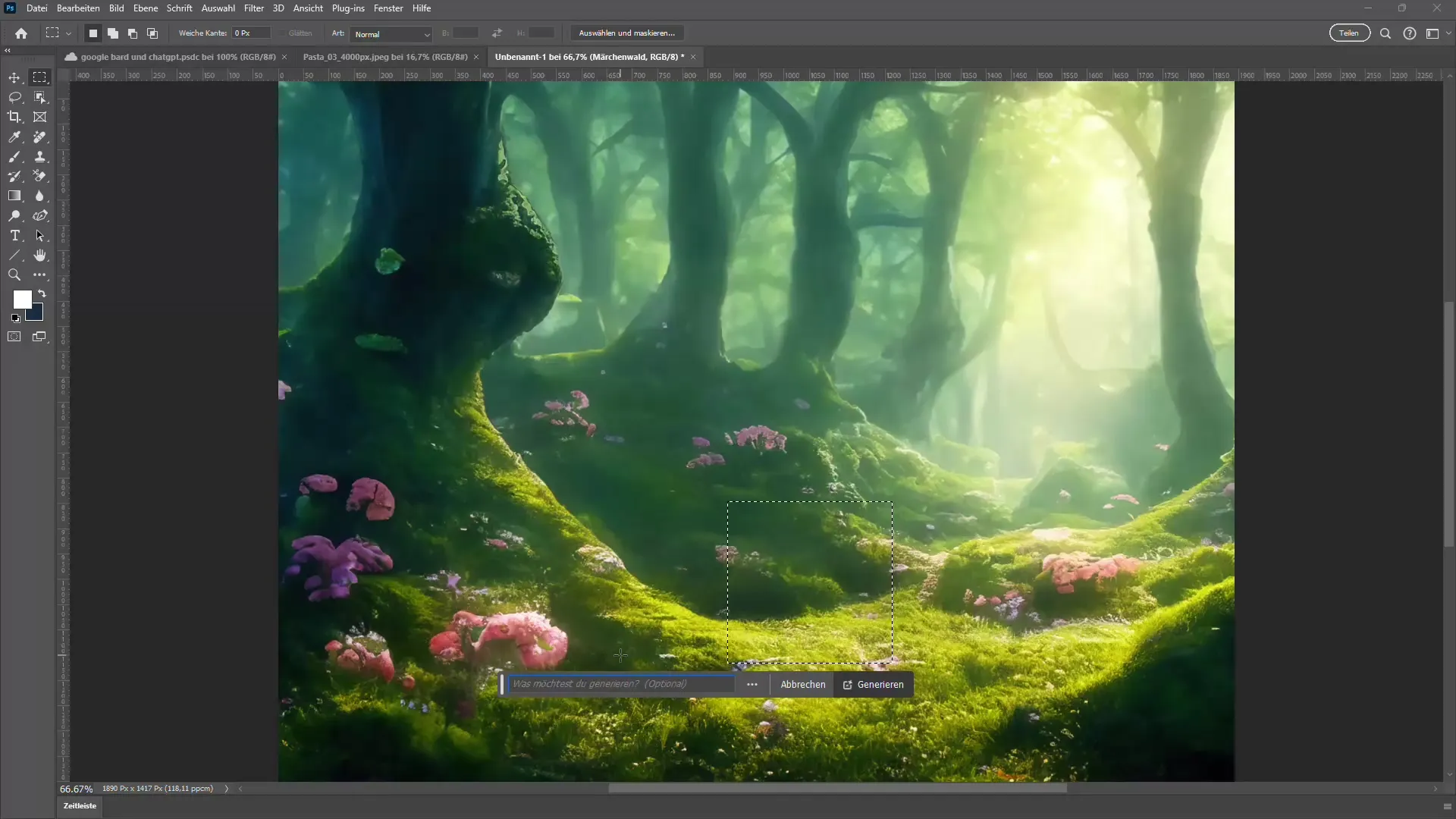
Повторете процеса на генеративното попълване и изчакайте генерираните вариации с новия елемент.
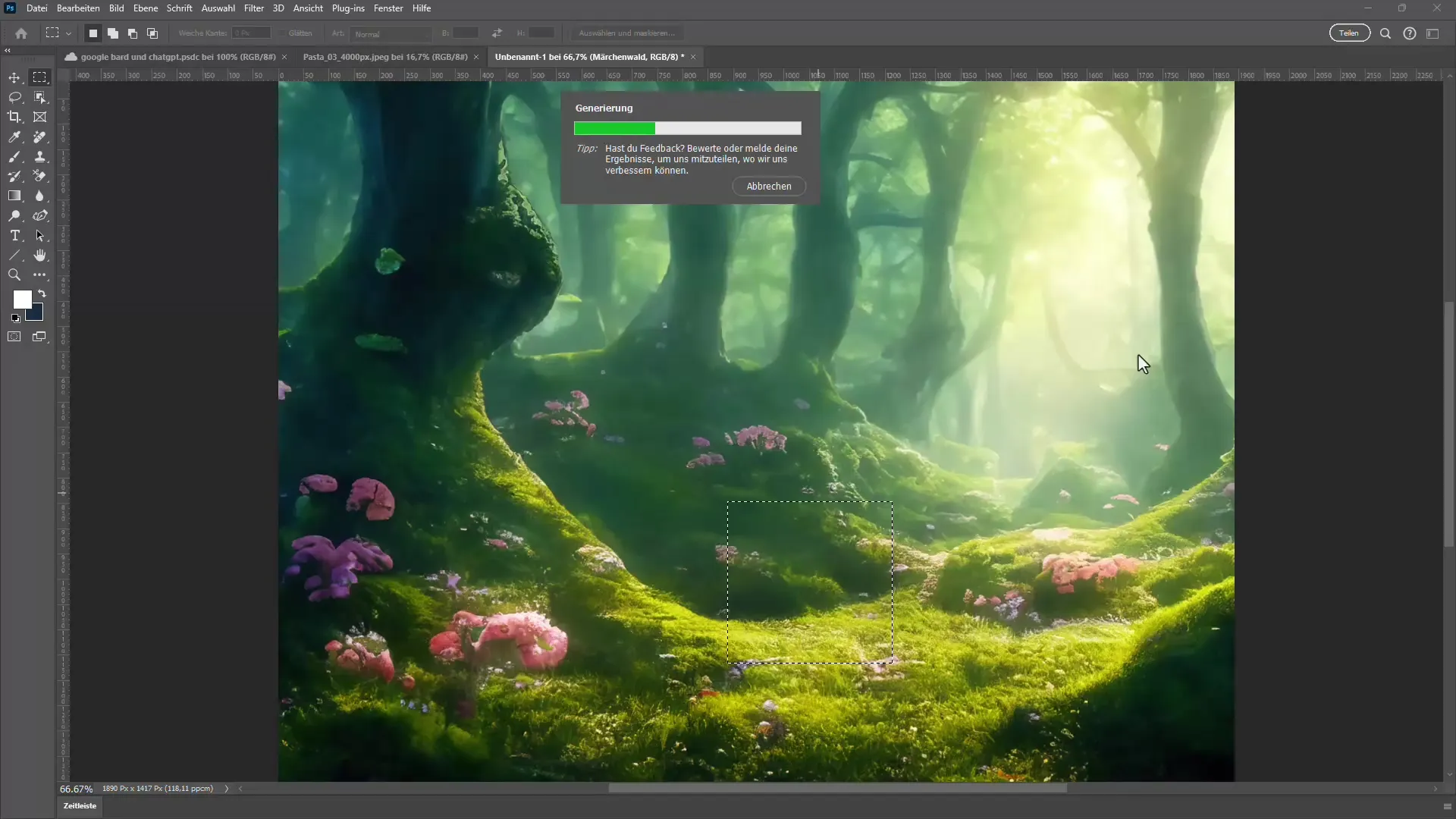
3. Генеративно разширяване на изображение
Ако имате изображение в Photoshop, което искате да разширите, трябва да използвате инструмента за освобождаване от контур. Плъзнете инструмента от едната и от другата страна, за да определите желаната ширина. Запазете натисканата клавиша "Alt", за да гарантирате, че разширяването ще бъде равномерно.

Кликнете сега върху "Генериране". Photoshop ще анализира изображението и ще запълни областта около първоначалния избор.
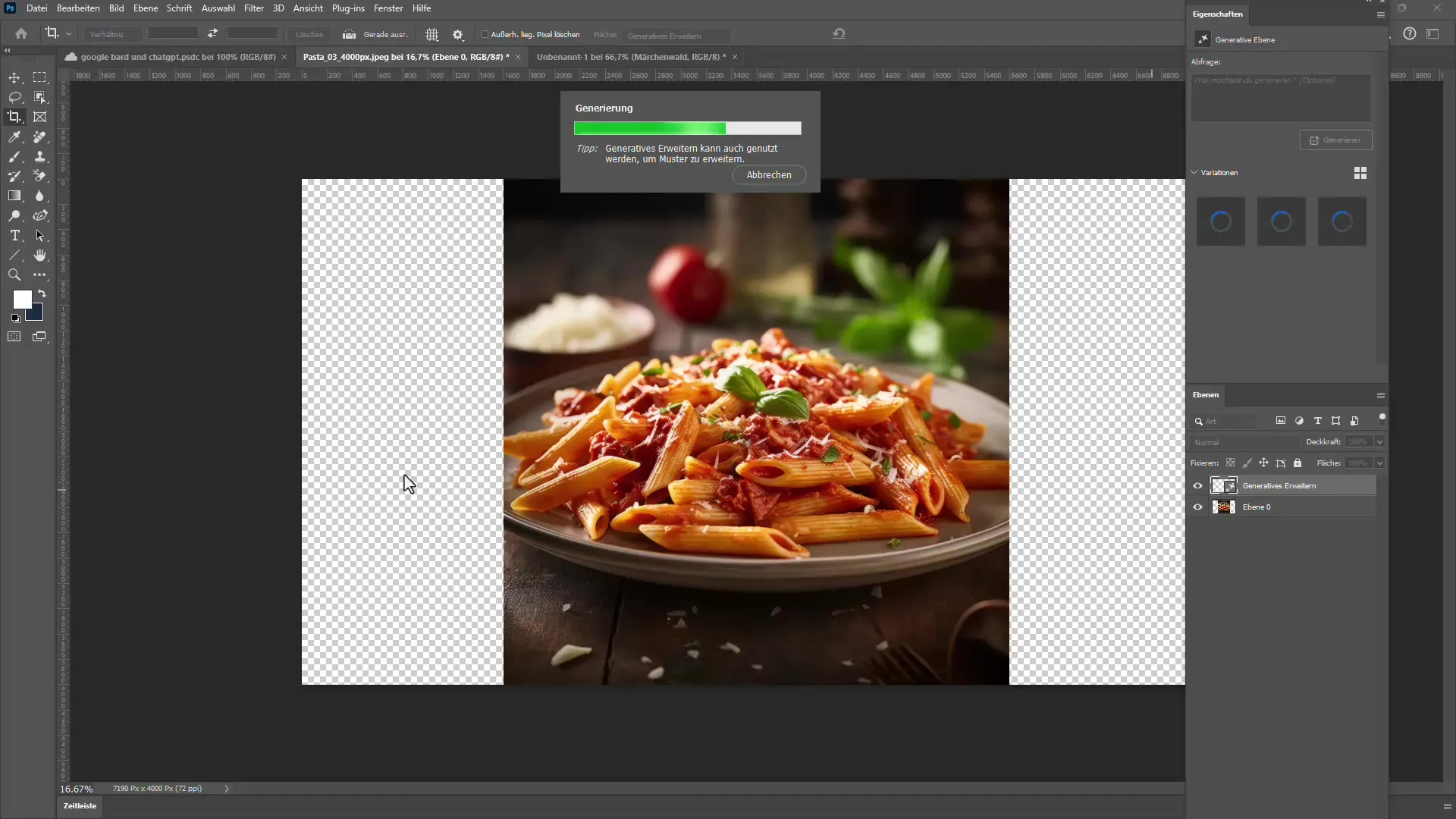
След кратко изчакване ще видите, че разширяването на изображението изглежда безупречно и изчистено.
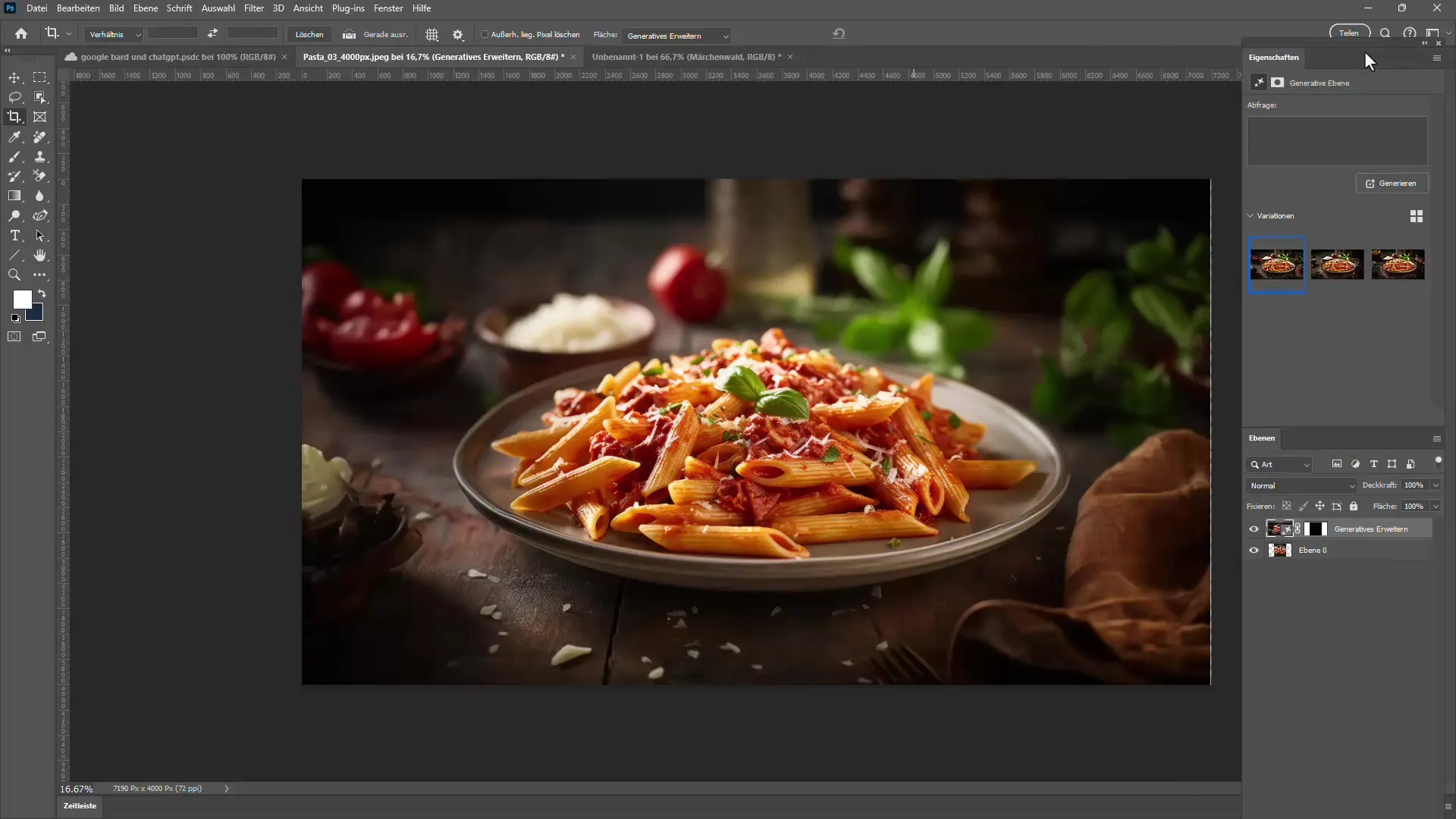
4. Добавяне на нови елементи
Ако искате да добавите още нови елементи във вашия образ, винаги можете да използвате отново генеративното попълване. Можете дори да въведете текст като "Кола" и да видите как ИИ се опитва да интегрира елемента смислено във вашия образ.
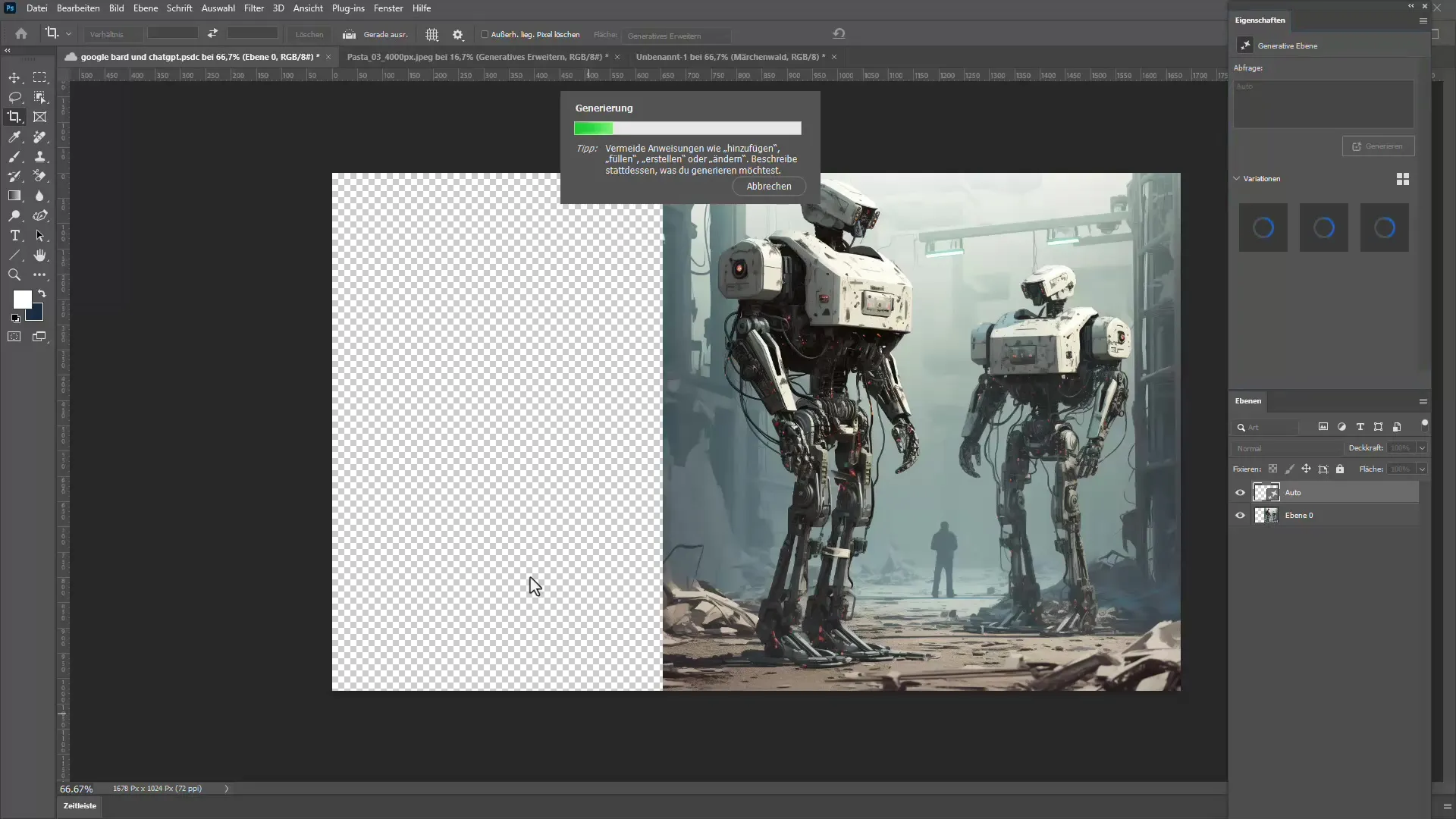
Качеството на генеративното попълване е забележително, често вкараните обекти изглеждат толкова естествено, че техният произход не може да бъде разпознат.
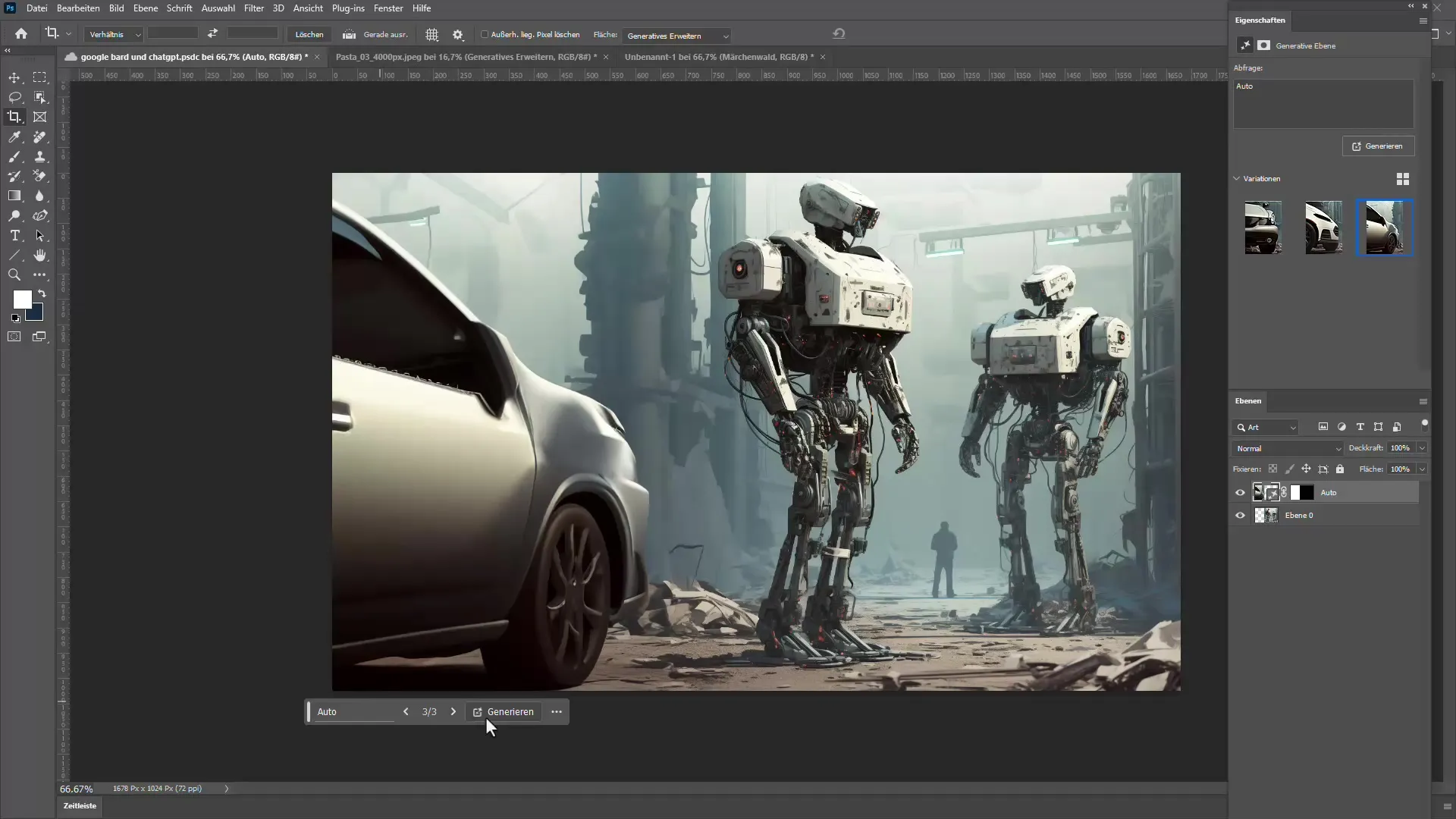
Обаче имайте предвид, че винаги имате възможността да повторите генерирането, ако първият резултат не отговаря на очакванията ви.
5. Премахване на смущаващи обекти
Ако имате нежелани елементи на вашето изображение, новият инструмент за премахване предлага бързо решение. За да започнете, изберете инструмента за премахване и обходете областта, която искате да премахнете.
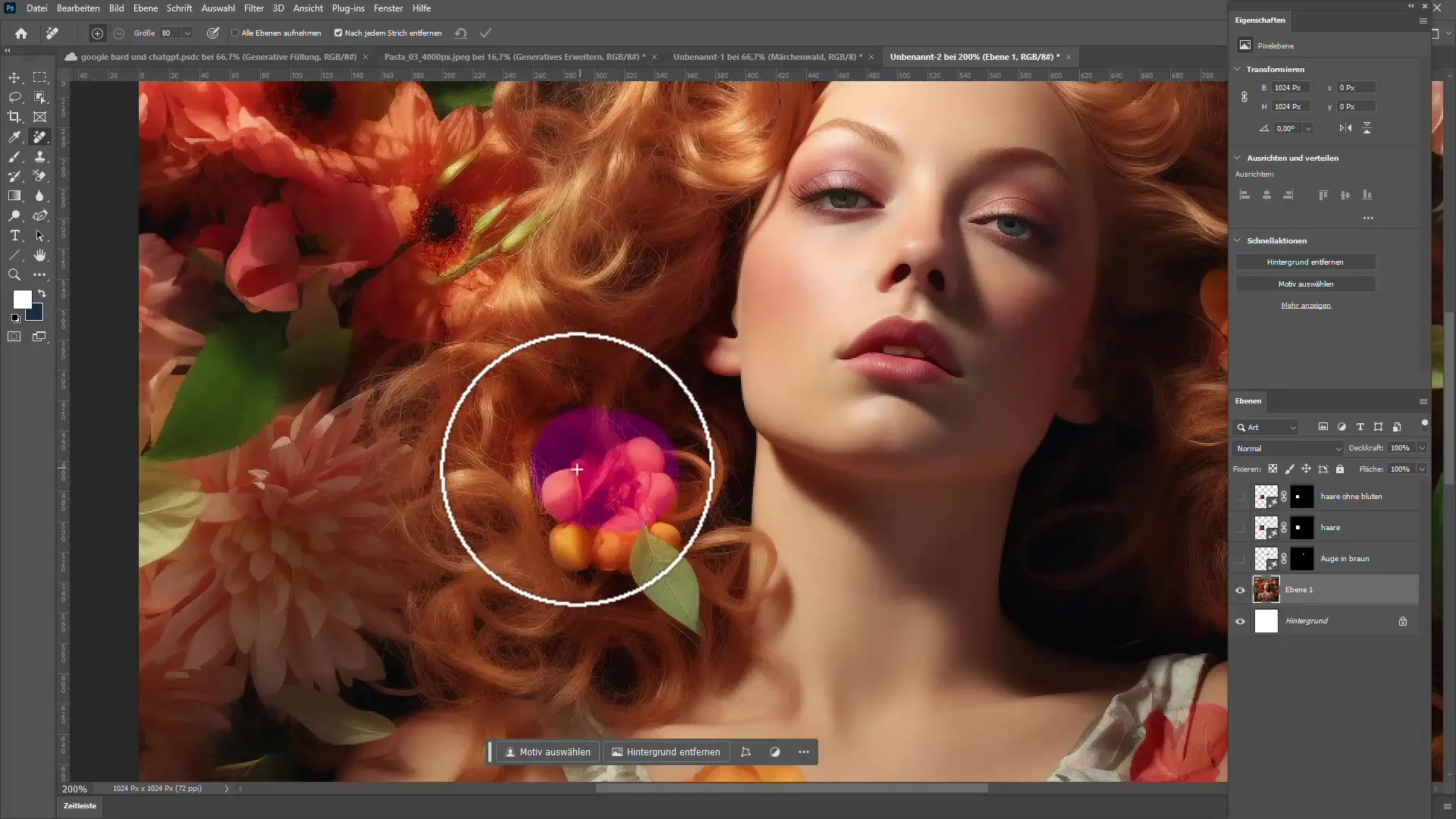
След това щракнете върху "Изчисли" и наблюдавайте как инструментът премахва нежелания елемент и реконструира областта.
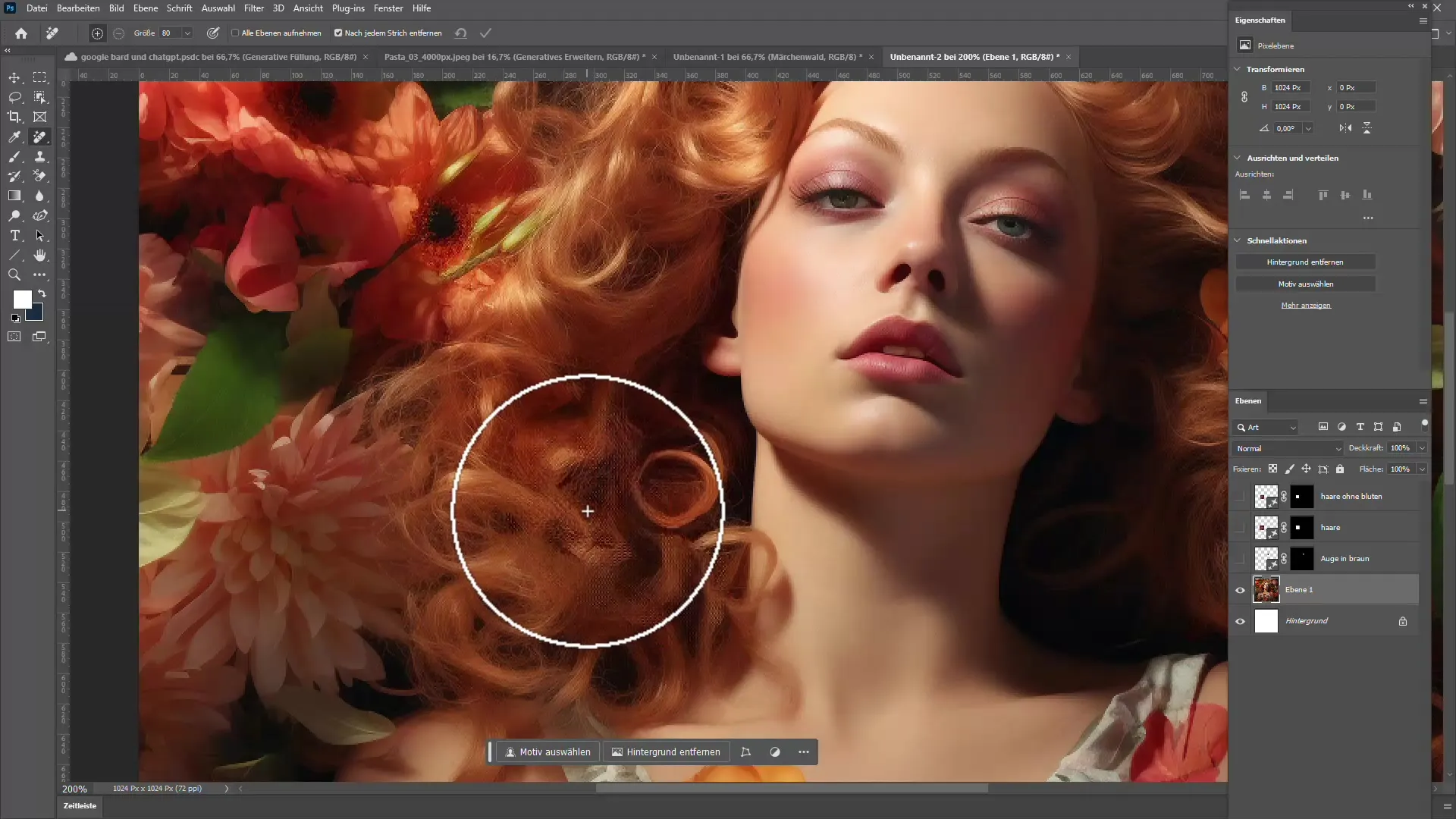
С настройката на размера на четката можете лесно да редактирате областите.
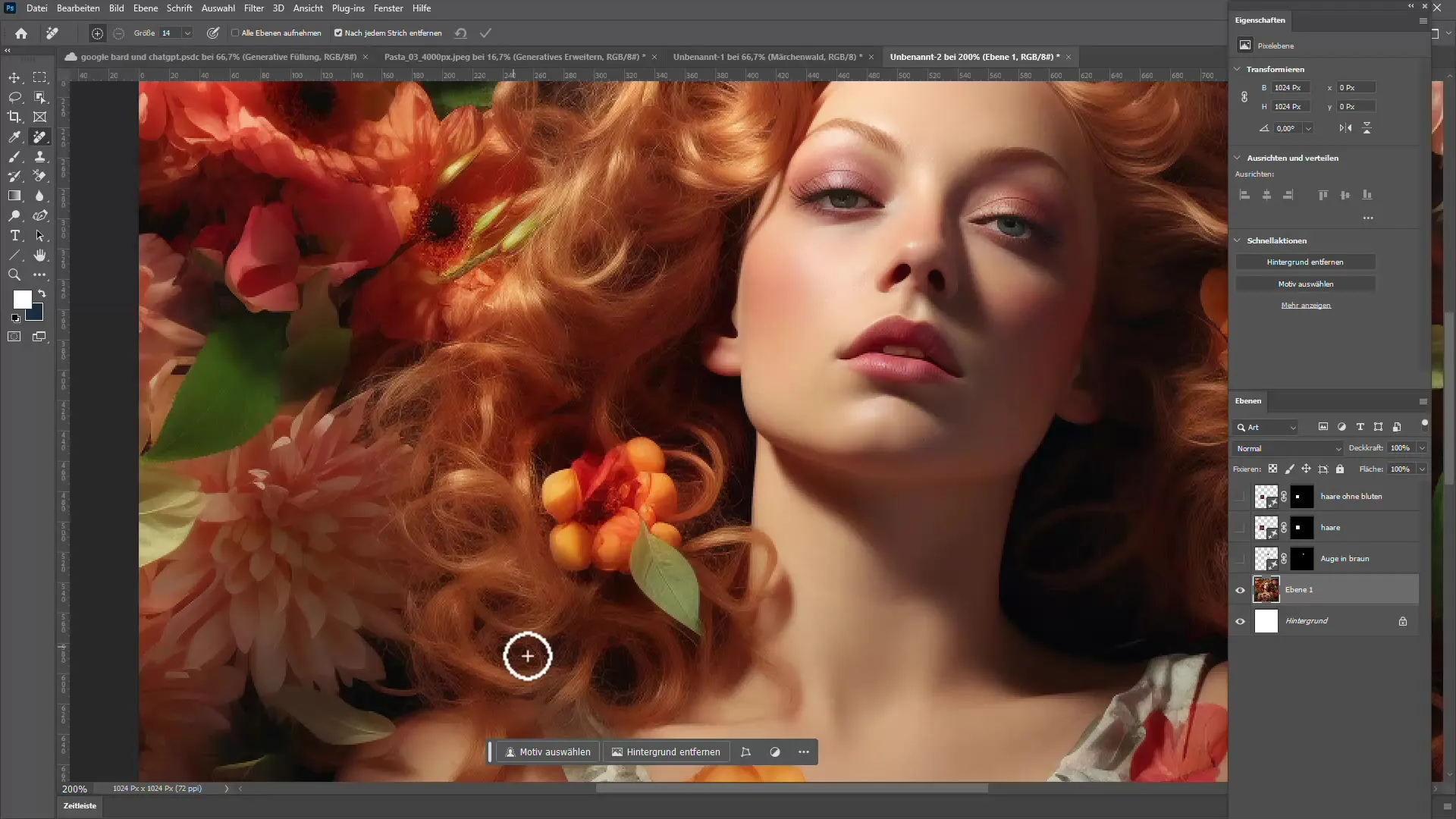
6. Допълнителни съвети за използване на инструментите за изкуствен интелект
Когато работите с различни генеративни слоеве, можете да изтриете ненужните слоеве, за да намалите размера на файла. Уверете се, че проследявате всички слоеве в панела със свойствата.
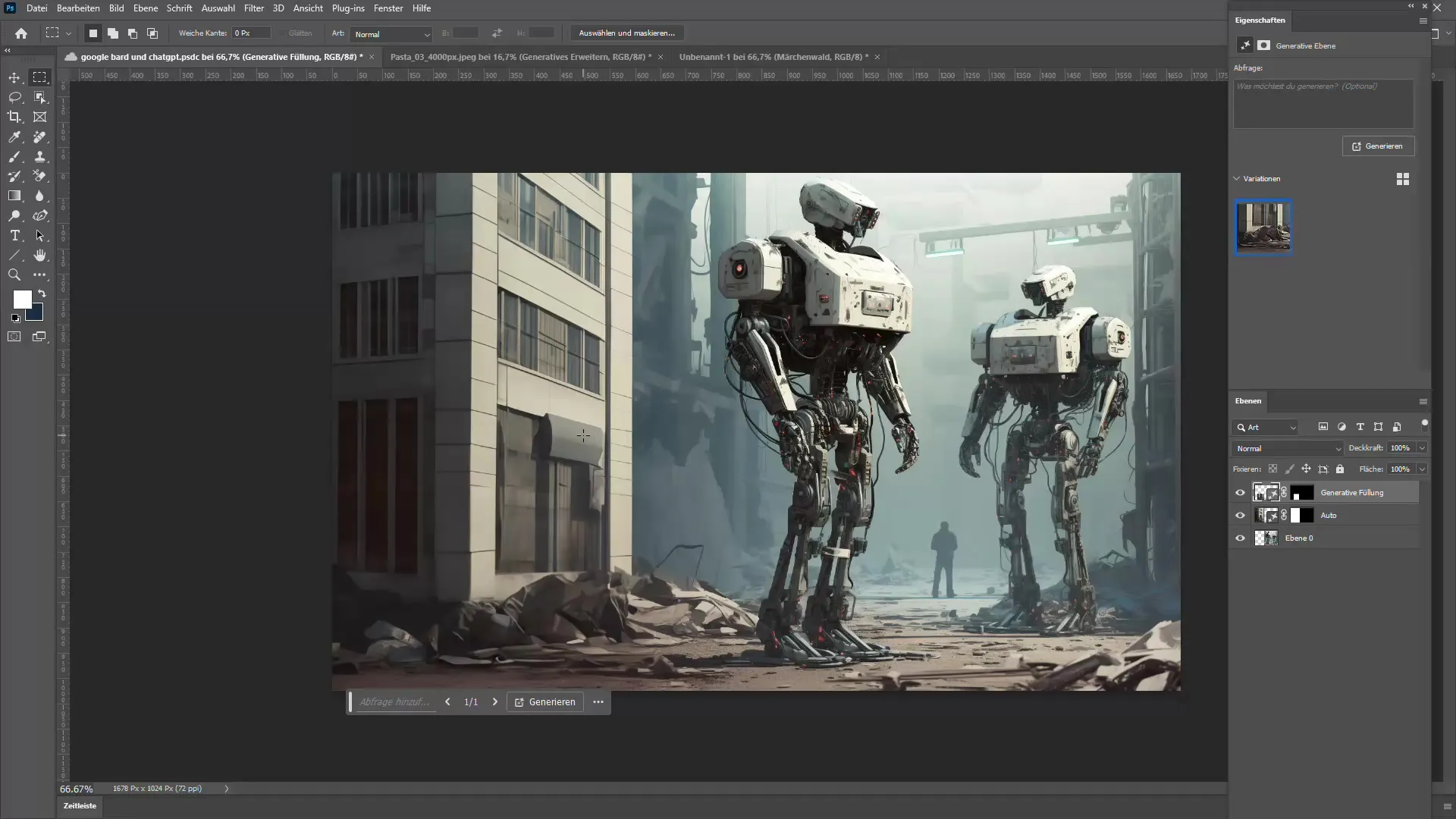
Ако не сте сигурни кой елемент може би вече не е необходим, е полезно да именувате слоевете и да ги изтриете при нужда.
Резюме
В този урок научихте как да използвате новите функции на генеративното попълване и генеративното разширение в Adobe Photoshop. Чрез просто избиране и въвеждане на думи можете не само да подобрите снимките си, но и лесно да добавите нови елементи или да премахнете смущави обекти. Adobe откри нова епоха в редактирането на изображения с тези инструменти, което ви позволява да пуснете своята креативност на воля.
Често задавани въпроси
Какво е генеративното попълване?Генеративното попълване е инструмент в Photoshop, който ви позволява да попълните области на изображение с генерирано с ИИ съдържание.
На колко вариации разполага генеративното попълване?Обикновено генеративното попълване предлага до три варианта на генерация.
Мога ли да премахна нежелани обекти?Да, с инструмента за премахване на Photoshop можете бързо и ефективно да премахнете нежелани обекти от вашия снимка.
Как мога да подобря генеративното попълване?Можете да подобрите генеративното попълване, като правите целенасочени промени в избора си или въвеждате допълнителни детайли във вашите входове.
Трябва ли да използвам генеративното попълване от първия опит?Не, можете да повторите генерирането на генерирането няколко пъти, за да получите различни предложения и да намерите най-добрия резултат.

